导读只要上网,每天你都会到各种各种的资讯,今日小编也是到网上收集了一些与Win7网络打印机找不到如何办Win7电脑无法识别到打印机如何办相关的
只要上网,每天你都会到各种各种的资讯,今日小编也是到网上收集了一些与Win7网络打印机找不到如何办Win7电脑无法识别到打印机如何办相关的信息,那么下面分享给大家一起了解下吧。
Win7网络打印机找不到怎么办?有些Win7用户在连接网络打印机时发现网络打印机搜索不到,导致驱动无法安装,这是怎么回事呢?出现这种情况,说明电脑无法识别到打印机,那么该如何解决网络打印机找不到的情况呢?这时候我们可以通过设置系统服务组件的方法来解决。下面小编就给大家分享Win7网络打印机找不到的解决办法。

Win7网络打印机找不到怎么办?
1、右击“计算机”,从弹出的菜单中选择“管理”项进入。
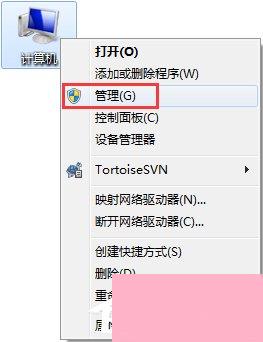
2、在打开的“计算机管理”窗口中,依次展开“服务和应用程序”-》“服务”,并在右击找到并双击“Print Spooler”项。
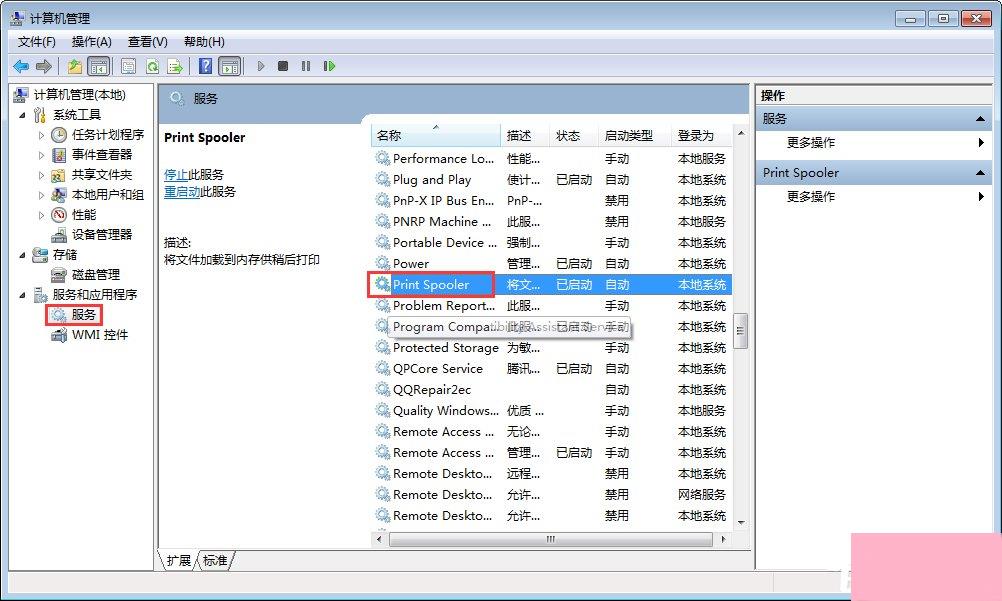
3、并在弹出的窗口中将“启动类型”设置为“自动”。
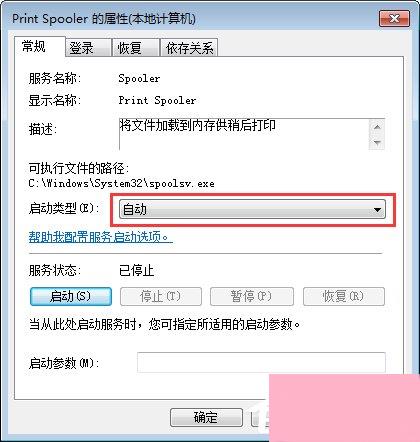
4、同时点击“启动”按钮来启用该服务。
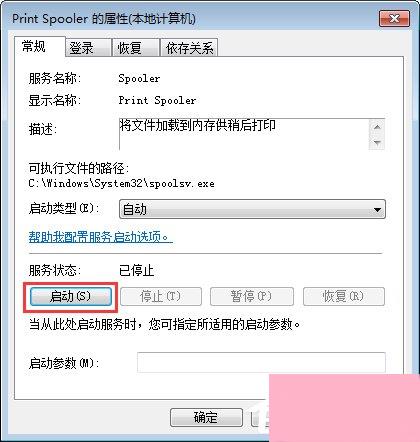
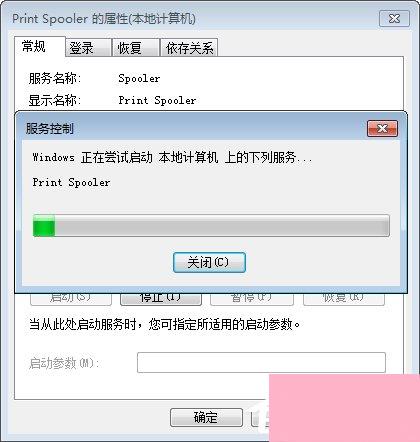
5、经过以上设置之后,重启一下电脑,就可以解决网络打印机找不到的问题了。
上述便是Win7网络打印机找不到的解决办法,通过小编描述的方法解决后,大家就可以找到网络打印机了,也就可以安装驱动了。更多关于Win7网络打印机找不到的解决办法,大家还可以参考:《Win7打印机驱动无法安装的解决方法》
通过上面的介绍,相信大家对于这个Win7网络打印机找不到如何办Win7电脑无法识别到打印机如何办也有了一定的了解了,希望小编精心整理的这篇内容能够解决你的困惑。